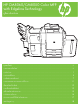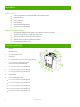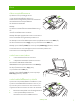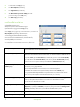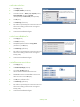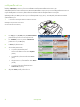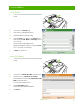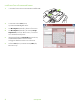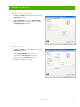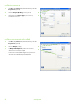HP CM8060/CM8050 Color MFP with Edgeline Technology คู่มืออ้างอิงฉบับย่อ คุณสมบัติหลัก ....................................................................................................... ii ภาพรวมของผลิตภัณฑ์ .............................................................................................. ii การทำสำเนา ........................................................................................................ 1 การส่งแบบดิจิตอล..................................................................
คุณสมบัติหลัก ฟงกชันการทํางาน • • • • • • ทําสําเนาจากอุปกรณปอนกระดาษอัตโนมัติ (ADF) หรือกระจกของสแกนเนอร พิมพจากคอมพิวเตอร โทรสาร (หากใชงาน) สแกนและสงอีเมล สแกนและสงไปยังโฟลเดอรเครือขาย การจัดเก็บงานและการเรียกคืนขอมูล Edgeline Technology • • • • • เทคโนโลยีอิงคเจ็ต Edgeline ใชหัวพิมพ 6 หัว ในการพิมพงานไปตามแนวกวางของหนา ตลับหมึกหาตลับ (สีน้ําเงิน, สีแดง, สีเหลือง สีดํา, น้ํายาประสาน) น้ํายาประสานชวยเพิ่มความคมชัดและความทนทานใหกับภาพ พิมพเอกสารดวยความเร็วที่แตกตางกันขึ้นอยูกับ
สําเนา ทําสําเนาจากอุปกรณปอนกระดาษ อุปกรณปอนกระดาษบรรจุกระดาษไดสูงสุด 100 แผน วางเอกสารตนฉบับโดยหันหนาขึ้นในอุปกรณปอนกระดาษ และใหขอบบนของเอกสารอยูดา นในของอุปกรณปอนกระดาษหรือเปนดานที่ ปอนเขาไปในชองปอนกอน สําหรับตนฉบับที่มสี องหนา ใหวางโดยหันหนาแรกของตนฉบับขึ้น หมายเหตุ: อุปกรณปอนกระดาษจะสงเสียงบี๊ปและเรืองแสงสีเขียวเมื่อใสตนฉบับอยางถูก ตอง ปรับตัวกั้นกระดาษเพื่อใหแตะกับขอบกระดาษตนฉบับ หมายเหตุ: เพื่อประสิทธิภาพสูงสุดในการใชกระดาษขนาด Letter หรือขนาด A4 ใหวางขอบดานสั้นข
3 จากหนาจอหลัก แตะ Copy (สําเนา) 4 แตะ More Options (ตัวเลือกอื่นๆ) 5 แตะ Original Size (ขนาดตนฉบับ) 6 เลือก Mixed Sizes (of same width) (ขนาดผสม (ความกวางเทากัน)) และแตะ OK (ตกลง) 7 แตะ Start Copy (เริ่มทําสําเนา) การปรับการตั้งคาการทำสําเนา เครื่องพิมพนมี้ ีคณ ุ สมบัติหลากหลาย เพื่อใหคุณสามารถทําสําเนาไดอยางมีประสิทธิภาพสูงสุด คุณสมบัติเหลานี้จะปรากฏอยูบนหนาจอ Copy (สําเนา) หนาจอ Copy (สําเนา) (ดูดานบน) จะประกอบดวยเพจตางๆ จากเพจแรก แตะ More Options (ตัวเลือกอื่นๆ) เพื่อไปยังเพจถั
การเย็บเลมงานทําสําเนา 1 แตะ Copy (สําเนา) 2 แตะ Staple/Collate (เย็บเลม/เรียง) 3 แตะตัวเลือกการเย็บเลม --- None (ไมม)ี , Top left (บนซาย), Top left angled (มุมบนซาย), Two left (เย็บสองจุดดานซาย) หรือ Three left (เย็บสามจุดดานซาย) 4 แตะ OK (ตกลง) 5 แตะ Start Copy (เริ่มทําสําเนา) 6 ขอความที่แผงควบคุมจะชวยใหคณ ุ สามารถติดตามสถานะของงานได เมื่อการทําสําเนาเสร็จสมบูรณ เครื่องถายเอกสารจะกลับสูสถานะ Ready (พรอม) 7 แตะไอคอนหนาจอหลักเพื่อกลับไปทีเ่ มนูหลัก การทําสําเนาแบบพิมพสองด
การใชคุณสมบัติการสรางงาน ใชตัวเลือก Job Build (การสรางงาน) ในการแบงงานที่ซับซอนงานหนึง่ ออกเปนสวนที่มีขนาดเล็กกวาหลายๆ สวน ตัวเลือกนี้มีประโยชนในการทําสําเนาหรือการสงเอกสารตนฉบับแบบดิจิตอลที่มีจํานวนหนามากกวาจํานวนกระดาษที่อุปกรณปอนกระดาษสามารถ บรรจุได หรือเมื่อคุณตองการรวมหนาตางๆ ที่มีขนาดที่แตกตางกันใหเปนงานเดียวกัน เพื่อที่คุณจะไดทําสําเนาหลายชุดได หมายเหตุ: ตัวเลือก Job Build (การสรางงาน) สามารถใชกับคุณสมบัติ Copy (สําเนา), E-mail (อีเมล) หรือ Network Folder (โฟลเดอรเครือข
การสงแบบดิจิตอล การสงไปยังอีเมล 1 วางเอกสารโดยคว่ําหนาลงบนกระจกของสแกนเนอรหรือหงายหนาขึ้น ใน ADF 2 จากหนาจอหลัก แตะที่ E-mail (อีเมล) 3 หากมีพรอมตปรากฏ ใหพิมพชื่อผูใชและรหัสผาน 4 แตะที่ฟลดหนึ่งเพื่อเปดหนาจอปอปอัปแปนพิมพ 5 ปอนในฟลด From: (จาก:), To: (ถึง:) และ Subject: (เรื่อง:) เลื่อนลงและปอนในฟลด CC:, BCC: และ Message (ขอความ) ตามความเหมาะสม (คุณจําเปนตองเลื่อนแถบเลื่อนเพื่อดูฟลดทั้งหมด) ชื่อผูใชของคุณหรือขอมูลที่เปนคาเริม่ ตนอาจปรากฏในฟลด From: (จาก:) หากเป
การสงโทรสารโดยการปอนหมายเลขดวยตนเอง 1 วางเอกสารโดยคว่ําหนาลงบนกระจกของสแกนเนอรหรือหงายหนาขึ้นใน ADF 2 จากหนาจอหลัก แตะไอคอน Fax (โทรสาร) คุณอาจไดรับพรอมตใหพิมพชื่อผูใชและรหัสผาน 3 แตะ More Options (ตัวเลือกอื่นๆ) เพื่อปรับการตัง้ คาการสแกน 4 แตะ More Options (ตัวเลือกอื่นๆ) แลวตามดวยปุม Image Adjustment (การปรับภาพ) เพื่อปรับความสวาง, ความเปรียบตาง และความคมชัดของโทรสารที่คณ ุ กําลังสง 5 ใชปุมกดหรือแตะที่ชองขอความ Fax Number (หมายเลขโทรสาร) แลวใชแปนพิมพที่ปอปอัปขึ้นในก
การพิมพจากคอมพิวเตอร การพิมพทั้งสองดาน (พิมพสองดาน) 1 คลิก File (ไฟล), Print (พิมพ) ในแอปพลิเคชันของคุณ แลวเลือก Properties (คุณสมบัต)ิ 2 คลิกที่แถบ Finishing (ตกแตง) แลวคลิก Print on Both Sides (พิมพทั้งสองดาน) หากคุณตองการเย็บเลมเอกสารที่ดานบน คลิก Flip Pages Up (พลิกหนาขึน้ ) 2 การเลือกขนาดกระดาษ 1 คลิก File (ไฟล), Print (พิมพ) ในแอปพลิเคชันของคุณ แลวเลือก Properties (คุณสมบัต)ิ 2 คลิกที่แถบ Paper/Quality (กระดาษ/คุณภาพ) แลวคลิกเมนูดรอปดาวน Paper size (ขนาดกระดาษ) และเลือกขน
การเลือกประเภทกระดาษ 1 คลิก File (ไฟล), Print (พิมพ) ในแอปพลิเคชันของคุณ แลวเลือก Properties (คุณสมบัต)ิ 2 คลิกที่แถบ Paper/Quality (กระดาษ/คุณภาพ) 2 3 คลิกที่เมนูดรอปดาวน Paper Type (ประเภทกระดาษ) แลวเลือกประเภทกระดาษ 3 การเลือกถาดกระดาษออกสําหรับงานพิมพ 1 คลิก File (ไฟล), Print (พิมพ) ในแอปพลิเคชันของคุณ แลวเลือก Properties (คุณสมบัต)ิ 2 คลิกแถบ Output (เอาตพุต) 3 ใช Output Bin Options (ตัวเลือกถาดกระดาษออก) เพื่อกําหนดถาดกระดาษที่จะรับงานพิมพ ตัวเลือกถาดกระดาษออกที่ใชไดจะขึ้นอย
การเลือกตัวเลือกการเย็บเลม 1 คลิก File (ไฟล), Print (พิมพ) ในแอปพลิเคชันของคุณ แลวเลือก Properties (คุณสมบัต)ิ 2 คลิกแถบ Output (เอาตพุต) 2 3 ใชเมนูดรอปดาวน Output Options (ตัวเลือกเอาตพุต) ในการกําหนดวาจะเย็บเลมงานพิมพหรือไม ตัวเลือกเอาตพุตที่ใชไดจะขึ้นอยูกบั ถาดกระดาษออกแบบเสริม หรือถาดรับงานพิมพที่เปนอุปกรณเสริมที่ติดตั้งไว 3 การจัดเก็บงาน 1 คลิก File (ไฟล), Print (พิมพ) ในแอปพลิเคชันของคุณ แลวเลือก Properties (คุณสมบัต)ิ 2 2 คลิกแถบ Job Storage (การเก็บรักษางาน) 3 เล
เรียกคืนงานที่จัดเก็บไว 1 จากหนาจอหลัก แตะ Job Storage (การเก็บรักษางาน) เพื่อเปดคุณสมบัติ Job Storage (การเก็บรักษางาน) เลือกแถบ Retrieve (เรียกคืน) 2 จากรายการที่อยูทางดานซายของหนาจอ เลือกโฟลเดอรทเี่ ก็บงานไว รายการงานที่จัดเก็บไวจะปรากฏขึ้น 3 เลือกงานจากรายการ ถางานนั้นเปนงานสวนตัว แตะที่ชองดานลางของ PIN: แลวพิมพรหัส PIN ที่ถูกตองลงไป 4 แตะที่ปุม Retrieve Stored Job (เรียกคืนงานที่จัดเก็บไว) เพื่อพิมพงาน การสรางช็อตคัทการพิมพ 1 คลิก File (ไฟล), Print (พิมพ) ในแอปพลิเคชั
การตรวจสอบสถานะงานและการใชควิ งาน 1 จากหนาจอหลัก ใหเลื่อนแลวแตะที่ Job Status (สถานะงาน) คิวงานจะเปดขึ้น 2 แถบ Active (ใชงาน) จะแสดงงานที่กาํ ลังดําเนินการอยูในปจจุบัน จากเมนูดรอปดาวน เลือกประเภทงาน แลวเลือกชื่อของงาน ○ แตะ Pause All (หยุดงานทั้งหมด) เพื่อหยุดงานที่กําลังดําเนินการอยูทั้งหมด.
เปดและปดเครื่องพิมพ ในการเปดและปดเครื่องพิมพ กดปุม on/off (เปด/ปด) บนแผงควบคุมเครื่องพิมพ คําเตือน! หามใชสวิตชเปดปดหลักหรือถอดปลัก๊ เครื่อง เวนเสียแตคุณไดปดเครื่องเรียบรอยแลวโดยการใชปุมเปด/ปดที่แผงควบคุม การเปลี่ยนตลับหมึกพิมพ 1 เปดฝาตลับหมึกพิมพ 2 ดันตลับกลับเขาไปและดึงขึ้นเพื่อปลดตลับ แลวดึงออกมาตรงๆ 3 ดันตลับหมึกใหมลงไปตรงๆ จนกระทั่งเคลื่อนเขาที่ 4 โปรดสงคืนอุปกรณสิ้นเปลืองของแทของ HP ไปยัง Hewlett-Packard เพื่อนําไปรีไซเคิลตอไป 12 www.hp.
การเปลี่ยนตลับลวดเย็บกระดาษ 1 เปดฝาปดที่เย็บกระดาษ 2 ในการถอดกลองลวดเย็บกระดาษออก ใหดึงดามจับสีเขียวทีด่ านหนาของกลองลวดเย็บกระดาษไปขางหนา จากนั้นดึงกลองลวดเย็บกระดาษออกมาตรงๆ 3 ในการนําตลับลวดเย็บกระดาษที่หมดแลวออกจากกลองลวดเย็บกระดาษ ใหดันลูกศรที่อยูบนดานขางแตละดานเขาขางใน จากนั้นดึงขึ้นเพื่อปลดตลับ 4 ใสตลับลวดเย็บกระดาษตลับใหมเขาไปในกลองลวดเย็บกระดาษ ดันตลับลงไปตรงๆ จนกระทั่งเคลื่อนเขาที่ www.hp.
5 ดันกลองลวดเย็บกระดาษ เขาไปในชองตรงๆ 6 หมุนดามจับสีเขียวขึ้นจนกระทั่งเคลื่อนเขาที่ 7 ปดฝาปดที่เย็บกระดาษ การใสกระดาษในถาด การใสกระดาษในถาด 1 (ถาดปอนกระดาษดวยตนเอง) ใสกระดาษขนาดมาตรฐานหรือกระดาษขนาดกําหนดเองในถาดนี้ ถาดนี้บรรจุกระดาษที่มีน้ําหนัก 75 g/m2 (20 ปอนด) ไดสูงสุด 80 แผน ใหใชถาดนี้กับกระดาษที่มนี ้ําหนักมากกวานี้ดวย เชน การดสต็อค, HP Edgeline Glossy หรือกระดาษโบรชัวร 1 14 เลื่อนถาดเสริมขึ้น ดึงถาดออกมาก แลวดึงสวนที่ยดื ไดออกมา www.hp.
2 เลื่อนตัวกั้นกระดาษออก 3 ใสกระดาษ โดยใสขอบดานสัน้ ของกระดาษเขาไปกอนเสมอ ○ ใสกระดาษหัวจดหมายหรือกระดาษแบบฟอรมโดยคว่ําหนาลงและวาง ดานบนสุดไวทางขวา หมายเหตุ: สําหรับการพิมพสองดาน ใหใสกระดาษหัวจดหมายหรือกระดาษแบบฟอรมโดยหงายดานที่พมิ พ ขึ้นและปอนดานบนสุดเขาไปกอน ○ ใสกระดาษสําหรับแฟมเจาะโดยใหดานทีม่ ีรูเจาะหันเขาหาเครื่องพิมพ ○ ใสฉลากโดยคว่ําหนาลง ○ เมื่อใสกระดาษ HP Edgeline Glossy ใหคลีป่ กกระดาษเพื่อแยกกระดาษแตละแผนออกจากกันกอนใสกระดาษ เขาไปในถาด เพื่อไมใหกระดา
การใสกระดาษในถาด 2, 3 และ 4 1 เปดถาด 2, 3 หรือ 4 2 ใสกระดาษหมดทั้งรีมในครัง้ เดียว โดยใสขอบดานยาวตามแนวดานหนาของถาดเสมอ ○ ใสกระดาษหัวจดหมายหรือกระดาษแบบฟอรมโดยหงายหนาขึ้นและ วางดานบนสุดไวทางซาย หมายเหตุ: สําหรับการพิมพสองดาน ใหใสกระดาษหัวจดหมายหรือกระดาษแบบฟอรมโดยหงายดานที่พมิ พ ขึ้นและวางดานบนสุดไวทางขวา ○ ใสกระดาษสําหรับแฟมเจาะโดยหันดานที่มีรูเจาะไปตามแนวดานหนา ของถาด 3 ปรับตัวกั้นกระดาษทัง้ สองดานใหยึดอยูในตําแหนงทีม่ ีการทําเครื่อง หมายสําหรับขนาดกระดาษ 4 เลื่อนถ
ประเภทกระดาษที่ใชไดสําหรับแตละถาด เมื่อคุณเลือกประเภทกระดาษ คุณกําหนดใหเครื่องใชชุดการตัง้ คาที่กําหนดไวลวงหนาเพื่อใหงานพิมพคณ ุ ภาพดีที่สดุ สําหรับกระดาษประเภทนั้น หมายเหตุ: การเลือกประเภทกระดาษทีไ่ มตรงกับกระดาษที่อยูในถาดอาจทําใหเครื่องเสียหายได ประเภทกระดาษที่แสดงรายการอยูใน ไดรเวอรเครื่องพิมพหรือแผงควบคุม คําอธิบาย ถาด 1 ถาด 2, 3 และ 4 ถาด 5 ธรรมดา ธรรมดา, กระดาษที่ไมมีการเคลือบผิวที่มีน้ําหนักไมเกิน 2 150 g/m (40 ปอนด) ใชกับกระดาษ HP Premium Presentation X X X X X X
แหลงขอมูลตางๆ ขอมูลการสนับสนุนดานผลิตภัณฑที่มีอยูในเว็บไซต www.hp.com: • • • โปสเตอรติดผนัง คูมือผูใช คูมือสําหรับผูดูแลระบบ คูมือตางๆ ในเว็บไซต Business Support Center ของ HP: • www.hp.com/support/cm8060edgeline การจําลอง Edgeline MFP ในเว็บไซต Use My MFP ของ HP: • www.hp.com/go/usemymfp © 2008 Hewlett-Packard Development Company, L.P. 18 www.hp.
© 2008 Hewlett-Packard Development Company, L.P. www.hp.